Установка брандмауэра-роутера pfSense

Приветствую Вас, уважаемые читатели. Сегодня тема статьи: "Установка брандмауэра-роутера pfSense". Рассмотрим установку бесплатного дистрибутива pfSense, аналога таких продуктов, как Kerio Control и Usergate.
pfSense – это дистрибутив для создания брандмауэра-роутера, с возможностью расширения функционала, путём установки дополнительных пакетов. Дистрибутив базируется на ОС FreeBSD.
Официальный сайт продукта: https://www.pfsense.org/

- На официальном сайте проекта, можно ознакомиться с подробной документацией по установке, конфигурации, и использованию pfSense.
Выбор нужного дистрибутив
- Скачивание дистрибутива, доступно в соответствующем разделе «Download».
- На странице загрузок, расположена форма с выбором опций для скачивания искомого дистрибутива.
--- Выбор опций:
- Архитектура – выбор необходимой архитектуры.
- Установщик – образ на флешку или CD.
- Консоль – установка с монитором или без.
- Зеркало – выбор зеркала для загрузки.
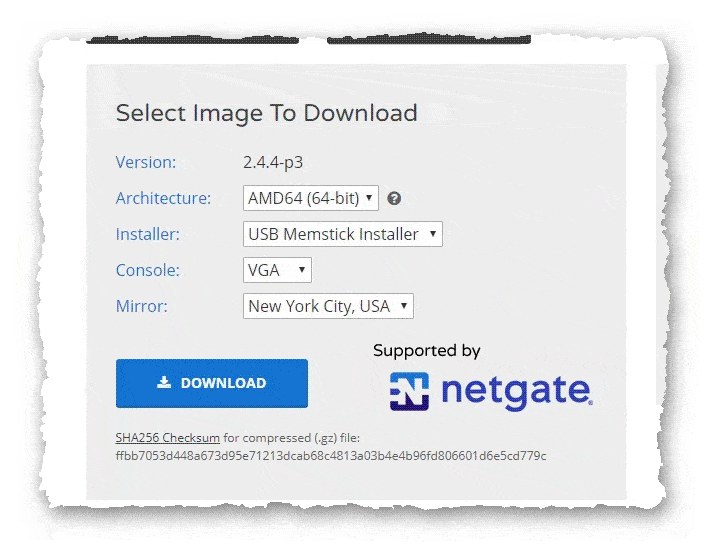
- После произведённого выбора опций, становится доступна загрузка необходимого дистрибутива.
- По завершении скачивания, нужно сделать загрузочный носитель, в зависимости от выбранного Вами образа.
Установка дистрибутива
- Как при установке любой операционной системы, нужно загрузиться с созданного установочного носителя, через биос или boot-menu.
- В первом открывшемся окне, не нужно производить никаких действий, система всё сделает за Вас.
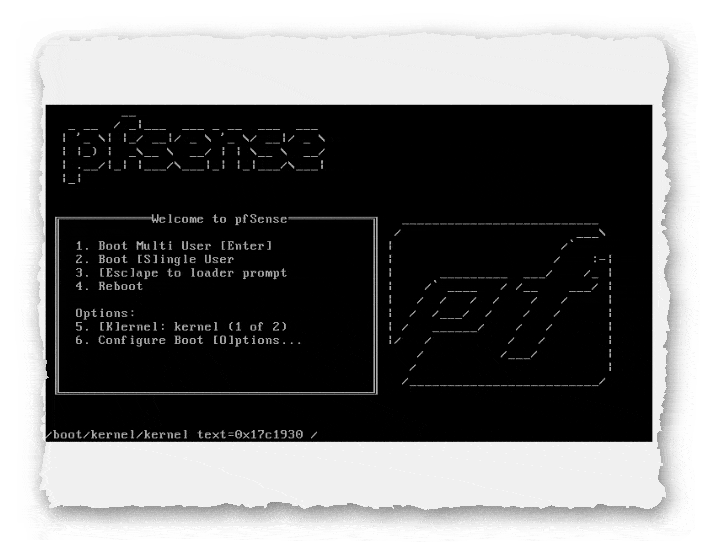
- В следующем окне, сообщается о правах, и предлагается продолжить установку.
- Жмём «Accept».
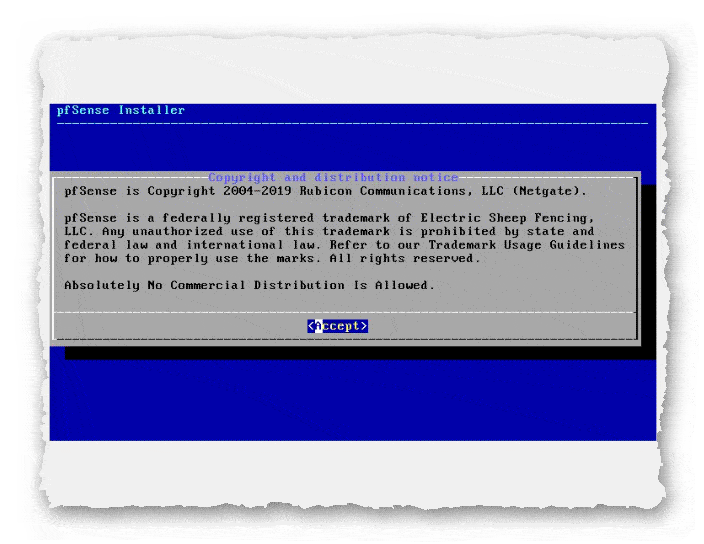
--- Далее появляется окно с выбором действий:
- Установка.
- Запуск консоли восстановления.
- Восстановление из файла.
- Нас интересует установка, жмём на «Install».
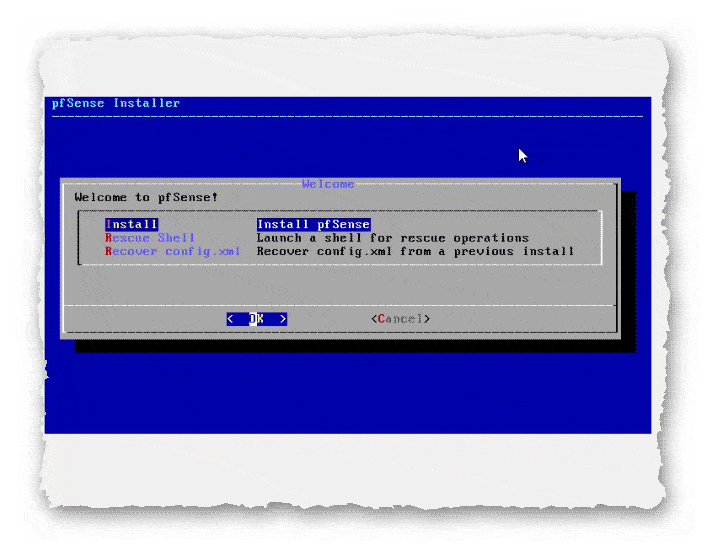
- В следующем окне, предлагается сменить раскладку клавиатуры, если в этом есть необходимость.
- Оставляем всё по умолчанию.
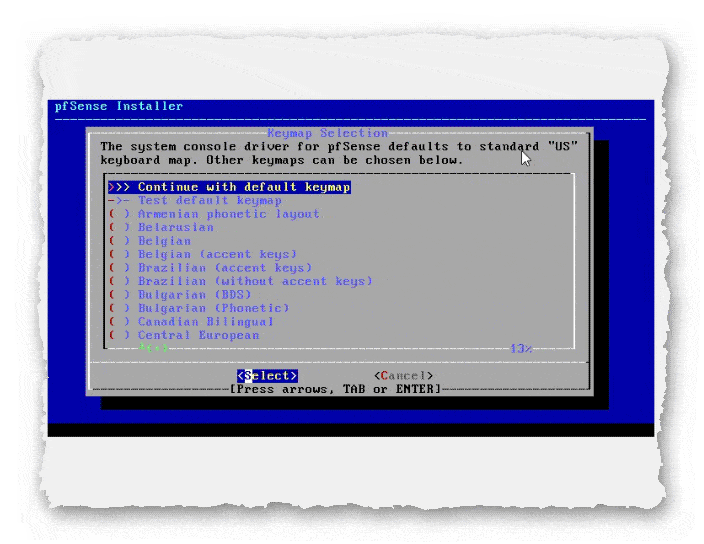
- На следующем этапе, предлагается произвести разметку жёсткого диска. Оставляем первый вариант (если есть необходимость произвести разметку в ручную, то всё в Ваших руках).
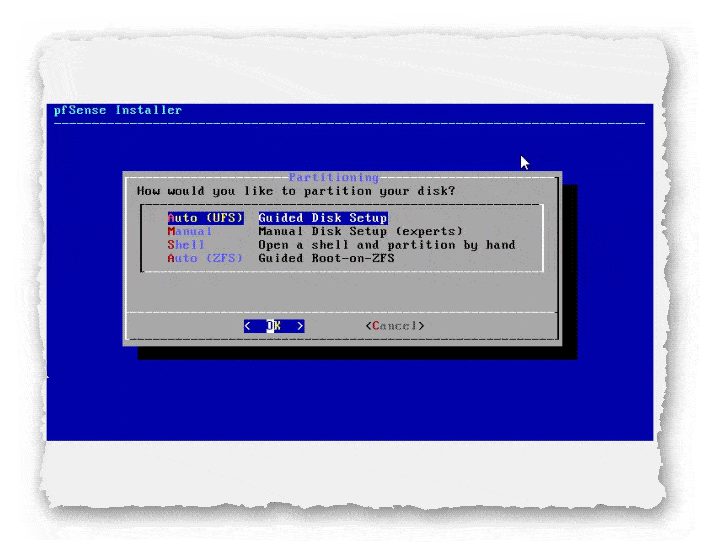
- Начинается процесс установки.
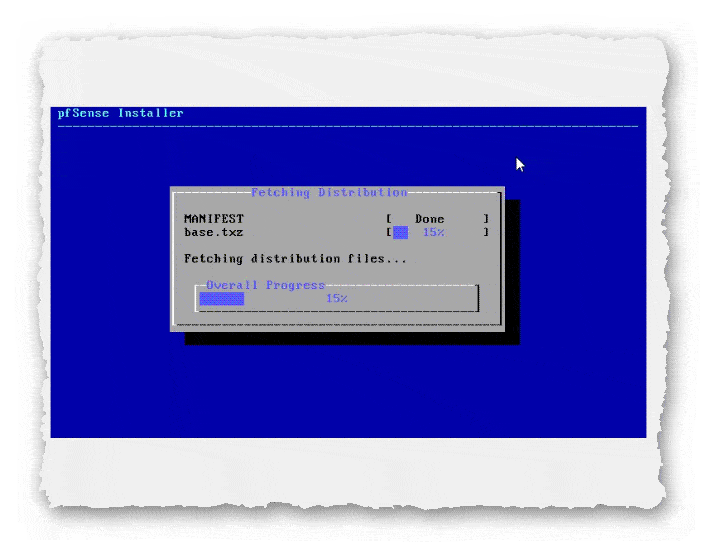
Завершение установки
- По завершении установки, появляется сообщение о том, что при необходимости, Вы можете открыть консоль, и произвести нужные дополнительные настройки в ручном режиме. Нам это не нужно, выбираем «No».
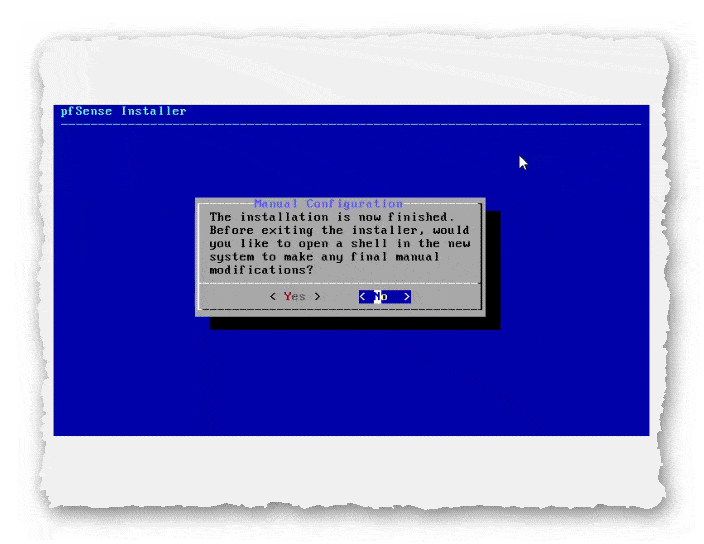
- Появляется следующее сообщение, в котором нам предлагают произвести перезагрузку системы.
- Жмём на «Reboot».
В момент выключения компьютера, нужно извлечь установочный носитель, иначе установка запустится заново.
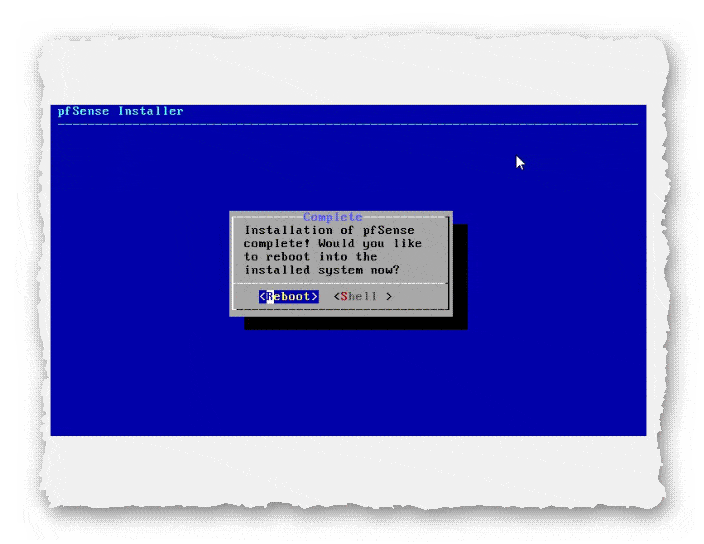
- После перезагрузки, начинается автоматическая конфигурация всех сервисов и служб системы.
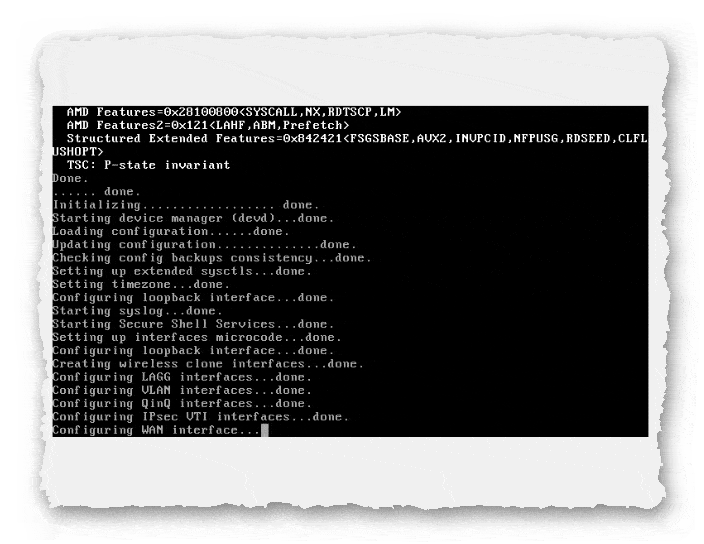
- По завершении, открывается окно с выбором доступных опций. Любую из опций, можно активировать, введя её порядковый номер.
- Система автоматически конфигурирует сетевые интерфейсы. Если конфигурация не верна, то нужно изменить настройки.

- Процесс настройки интуитивно понятен, и сопровождается текстовыми пояснениями.
- После завершения настройки, можно переходить в веб-конфигуратор. По умолчанию, веб-панель доступна по протоколу HTTPS.
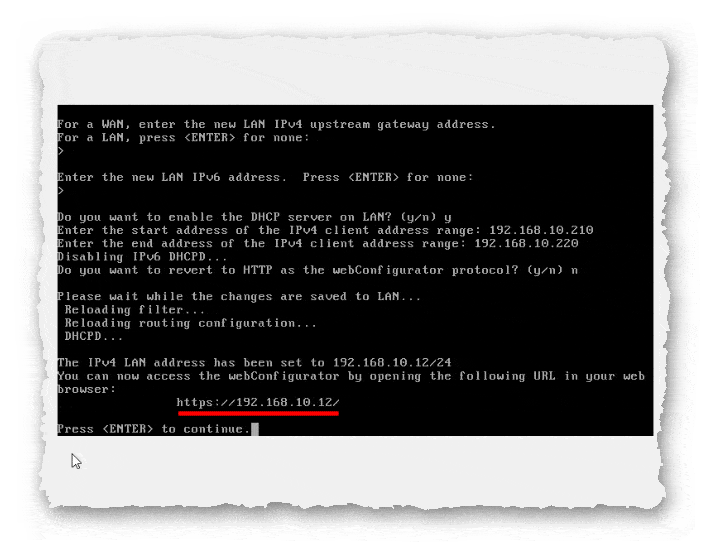
Авторизация в веб-панели
- В браузере любого компьютера локальной сети, вводим через https, ip-адрес назначенный машине с установленным pfSense.
- Появляется предупреждение о самоподписном сертификате, так и должно быть. Соглашаемся с предупреждением.
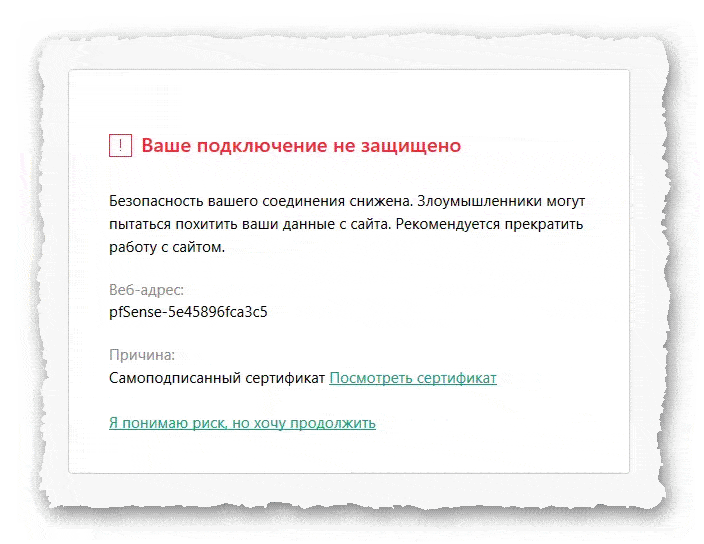
- Открывается форма авторизации pfSense.
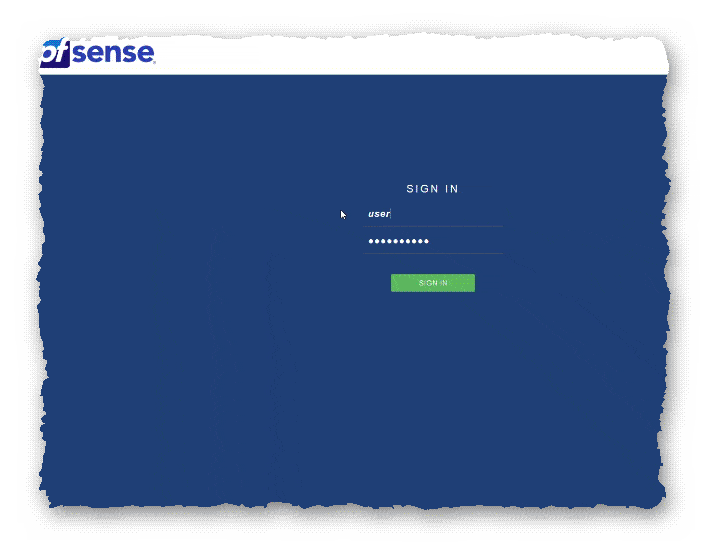
По умолчанию логин для доступа в веб-конфигуратор admin, а пароль pfSense.
Сегодня мы рассмотрели тему: "Установка брандмауэра-роутера pfSense". Произвели установку дистрибутива pfSense. Смотрите также видео по теме.
Надеюсь статья была вам полезна. До встречи в новых статьях.
✍
С уважением, Андрей Бондаренко.
Видео на тему "Установка брандмауэра-роутера pfSense":

WMZ-кошелёк = Z667041230317
«Локальная сеть»
